キーボードの表示
MEDIAS WPでは文字入力が必要な状態になると、画面にキーボードが表示されます。たとえば、メールの作成画面やカレンダーの予定の入力画面、検索ボックスなどをタップすると、自動的に表示されます。
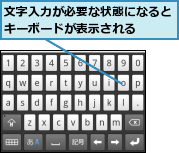
キーボードの種類
MEDIAS WPの画面に表示されるキーボードには、パソコンのキーボードとほぼ同じ配列の「QWERTYキーボード」、通常の携帯電話のダイヤルボタンとほぼ同じ配列の「テンキーキーボード」の2種類があり、好みに合わせて、切り替えて使うことができます。

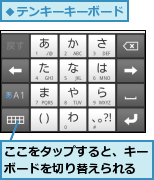
キーボードの各部名称と役割
画面に表示されるキーボードには、それぞれのキーに名称と機能が割り当てられています。QWERTYキーボードとテンキーキーボードは一部を除き、文字以外のキーの機能も異なるので、それぞれのキーボードのどこにどのキーが配置され、どんな機能が割り当てられているのかを一通り、確認しておきましょう。
0.QWERTY キーボード

0.テンキーキーボード
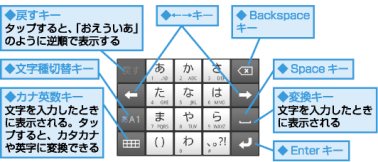
入力モード/キーボードの切り替え
文字の入力モードは文字種切替キー、記号は記号キーをタップして、それぞれ切り替えることができます。QWERTYキーボードとテンキーキーボードは、パネル切替キーをタップして切り替えます。
0.入力モードを切り替える

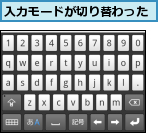
0.記号に切り替える
![[記号]をタップ](/contents/061/img/img20110728153244022945.jpg)
![キーボードが切り替わった,キーボードを切り替えるには[記号]をタップする ,記号を入力するとキーボードが切り替わる](/contents/061/img/img20110729140310000885.jpg)
0.キーボードを切り替える
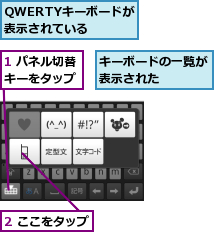
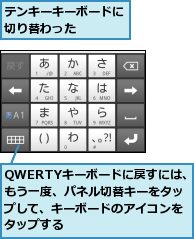
[ヒント]日本語入力システムはATOKが搭載されている
Androidでは日本語入力システムが自由に選択できますが、MEDIAS WPには携帯電話やパソコンなどで実績のある「ATOK」が採用されています。推測変換による的確な変換候補が表示され、効率よく文章を入力できます。入力方式は一般的なケータイ入力のほかに、「フリック入力」や「ジェスチャー入力」が選択できるうえ、NEC製携帯電話で親しまれている「T9入力」も選択できます。
[ヒント]顔文字が入力できる
よくメールなどで利用する顔文字も簡単に入力できます。パネル切替キーをタップして、顔文字のアイコンをタップします。入力パネル最上段の[笑][汗]などの項目を選択すると、それぞれの顔文字が表示されるので、入力したい顔文字をタップします。
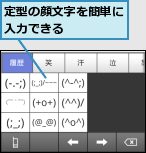
[ヒント]spモードメールでは絵文字も入力できる
spモードメールを作成するときは、i モードと同じ絵文字が入力できます。絵文字を入力するには、パネル切替キーをタップして、ハートのアイコンをタップします。パネルで分類を選択し、表示された絵文字をタップすると、絵文字が入力できます。デコメールではデコメ絵文字も入力できます。ただし、[Gmail]や[メール]などのアプリでは、絵文字を入力できないので、注意しましょう。




